win10 システムはマイクロソフトがリリースした現在市場で主流のシステムであり、現在最も安定したシステムでもあります。ウィンドウのデザインは以前とは大きく異なり、多くの新機能が追加され、多くのユーザーを魅了しています。アップグレード体験、公式 win10 システムをダウンロードする方法 次に、編集者が公式 win10 ダウンロード アドレスをダウンロードする方法を説明します。
win10公式ダウンロードアドレス:
1. まず、百度でwindows10公式サイトを検索してダウンロードし、公式サイトに入ります。
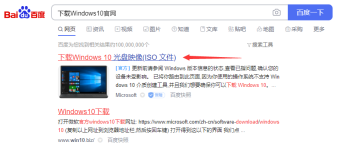
次に、8G を超える容量の空の U ディスクが必要です。それをコンピュータの USB インターフェイスに挿入し、[ツールを今すぐダウンロード] ボタンをクリックします。公式ウェブサイトで。

3. ダウンロードが完了したら、実行を選択し、ポップアップのライセンス条項で「同意する」を選択して次のステップに進みます。
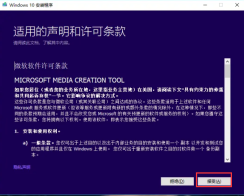
4. 次に、「別のコンピュータにメディアをインストールする」オプションを選択します。現在のコンピュータをアップグレードする必要がある場合は、「このコンピュータを今すぐアップグレードする」を選択します。
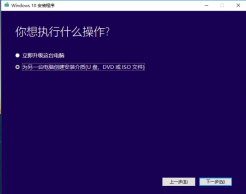
5. デフォルト言語の選択を開始し、「次へ」をクリックします。
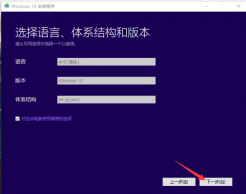
6. インストールメディアとしてUSBディスクを選択します。

7. この時点で、インストール プログラムは USB フラッシュ ドライブをフォーマットし、USB フラッシュ ドライブに win10 システム イメージ ファイルをインストールします。

8. インストールが完了すると、インストール プログラムが開始されます。自分のコンピュータをアップグレードする場合は、最初のオプションを選択して、他の新しいコンピュータにインストールします。次に、2 番目のオプションを選択します。

9. キー入力ページに入り、[I don't have a key] を直接クリックします。

10. 次に、win10 システムのバージョンの選択を開始します。プロフェッショナル バージョンを選択できます。

11. win10 がインストールされている場所を選択します。ハード ドライブが大きい場合は、パーティションを作成することをお勧めします。C ドライブには、少なくとも 50G のスペースを割り当てる必要があります。パーティションの作成が完了したら、システムをCドライブに入力し、「次へ」をクリックします。
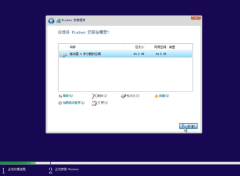
12. この時点では、システムがインストールされるまで辛抱強く待ちます。
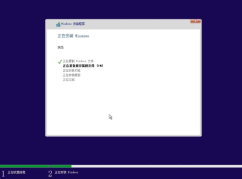
13. システムのインストールが完了しました。言語、時刻、キーボードの設定を選択し、[次へ] を選択して新しい Windows 10 に入ります。

14. Xiaobai のワンクリック再インストール システムを使用して Windows 10 をダウンロードすることもでき、より便利で操作が簡単です。ソフトウェアはすべて正規の Windows システムですので、どなたでも安心してご使用いただけます。

上記はwin10の公式ダウンロードアドレスの内容ですので、皆様のお役に立てれば幸いです。
以上がwin10の公式ダウンロードアドレスとインストールチュートリアルの詳細内容です。詳細については、PHP 中国語 Web サイトの他の関連記事を参照してください。

ホットAIツール

Undresser.AI Undress
リアルなヌード写真を作成する AI 搭載アプリ

AI Clothes Remover
写真から衣服を削除するオンライン AI ツール。

Undress AI Tool
脱衣画像を無料で

Clothoff.io
AI衣類リムーバー

Video Face Swap
完全無料の AI 顔交換ツールを使用して、あらゆるビデオの顔を簡単に交換できます。

人気の記事

ホットツール

SublimeText3 中国語版
中国語版、とても使いやすい

VSCode Windows 64 ビットのダウンロード
Microsoft によって発売された無料で強力な IDE エディター

ドリームウィーバー CS6
ビジュアル Web 開発ツール

Dreamweaver Mac版
ビジュアル Web 開発ツール

SublimeText3 Linux 新バージョン
SublimeText3 Linux 最新バージョン

ホットトピック
 7909
7909 15
15 1652
1652 14
14 1411
1411 52
52 1303
1303 25
25 1248
1248 29
29

